Når du slår sammen, blir du vanligvis med i to spørringer som er enten i Excel eller fra en ekstern datakilde. Sammenslåingsfunksjonen har i tillegg et intuitivt brukergrensesnitt som hjelper deg med å koble sammen to relaterte tabeller på en enkel måte. Hvis du vil se et eksempel på fletting av totalt salg fra en ordredetaljerspørring til en produkttabell, kan du se opplæringen Lær hvordan du kombinerer flere datakilder.
Forsiktig!: Personvernnivåer hindrer en bruker i å utilsiktet kombinere data fra flere datakilder, som kan være privat eller organisatoriske. Avhengig av spørringen kan en bruker utilsiktet sende data fra private datakilder til en annen datakilde som kan være skadelig. Power Query analyserer hver datakilde og klassifiserer den etter det definerte personvernnivået: Offentlig, Organisasjon og Privat. Hvis du vil ha mer informasjon om personvernnivåer, kan du se Angi personvernnivåer.
En flettespørring oppretter en ny spørring fra to eksisterende spørringer. Ett spørringsresultat inneholder alle kolonner fra en primærtabell, der én kolonne fungerer som en enkelt kolonne som inneholder en relasjon til en sekundær tabell. Den relaterte tabellen inneholder alle radene som samsvarer med hver rad fra en primærtabell basert på en felles kolonneverdi. En Utvide-operasjon legger til kolonnene fra en relatert tabell i en primærtabell.
Det finnes to typer sammenslåingsoperasjoner:
-
Innebygd sammenslåing Du fletter data inn i den eksisterende spørringen til du kommer til et endelig resultat. Resultatet er et nytt trinn på slutten av gjeldende spørring.
-
Mellomliggende sammenslåing Du oppretter en ny spørring for hver fletteoperasjon.
Hvis du vil se en visuell representasjon av relasjonene i dialogboksen Spørringsavhengigheter , velger du Vis > spørringsavhengigheter. Velg Oppsett-kommandoen nederst i dialogboksen for å styre diagramretningen.
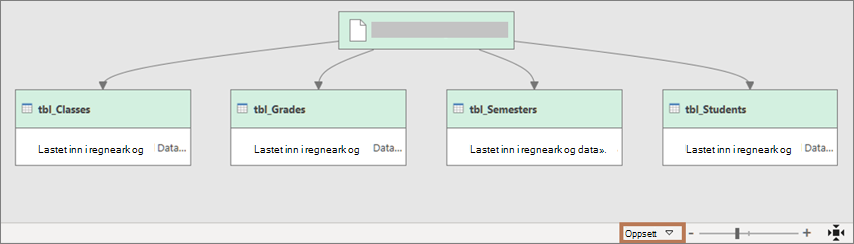
Du trenger minst to spørringer som kan slås sammen, og som har minst én eller flere kolonner som samsvarer i en sammenføyningsoperasjon. De kan komme fra ulike typer eksterne datakilder. Følgende eksempel bruker Produkter og Totalt salg.
-
Hvis du vil åpne en spørring, finner du en som tidligere er lastet inn fra Power Query-redigering, merker en celle i dataene og velger deretter Spørring > Rediger. Hvis du vil ha mer informasjon, kan du se Opprette, laste inn eller redigere en spørring i Excel.
-
Velg Hjem > slå sammen spørringer. Standardhandlingen er å utføre en innebygd sammenslåing. Hvis du vil utføre en mellomliggende sammenslåing, velger du pilen ved siden av kommandoen, og deretter velger du Slå sammen spørringer som ny.
Dialogboksen Slå sammen vises. -
Velg primærtabellen fra den første rullegardinlisten, og velg deretter en sammenføyningskolonne ved å velge kolonneoverskriften.
-
Velg den relaterte tabellen fra neste rullegardinliste, og velg deretter en samsvarende kolonne ved å velge kolonneoverskriften.
Kontroller at du velger samme antall kolonner som skal samsvare i forhåndsvisningen av de primære og relaterte eller sekundære tabellene. Kolonnesammenligning er basert på rekkefølgen på utvalget i hver tabell. Samsvarende kolonner må være av samme datatype, for eksempel Tekst eller Tall. Du kan også velge flere kolonner å slå sammen.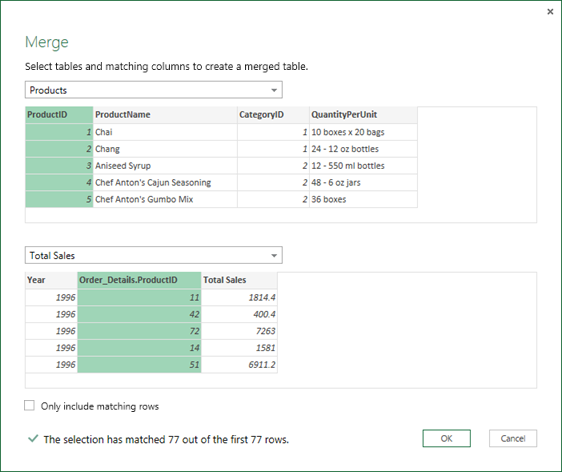
-
Når du har valgt kolonner fra en primærtabell og en relatert tabell, viser Power Query antall treff fra et øverste sett med rader. Denne handlingen validerer om sammenslåingsoperasjonen var riktig eller om du må gjøre endringer for å få resultatene du ønsker. Du kan enten velge forskjellige tabeller eller kolonner.
-
Standard sammenføyningsoperasjon er en indre sammenføyning, men fra rullegardinlisten Sammenføyningstype kan du velge følgende typer sammenføyningsoperasjoner:
Indre sammenføyning Henter bare inn samsvarende rader fra både primære og relaterte tabeller.
Venstre ytre kobling Beholder alle radene fra primærtabellen og henter inn eventuelle samsvarende rader fra den relaterte tabellen.
Høyre ytre sammenføyning Beholder alle radene fra den relaterte tabellen og henter inn eventuelle samsvarende rader fra primærtabellen.
Fullstendig ytre Henter inn alle radene fra både de primære og relaterte tabellene.
Venstre antikobling Henter bare inn rader fra primærtabellen som ikke har samsvarende rader fra den relaterte tabellen.
Høyre antikobling Henter bare inn rader fra den relaterte tabellen som ikke har samsvarende rader fra primærtabellen.
Krysskobling Returnerer det kartesiske produktet av rader fra begge tabellene ved å kombinere hver rad fra primærtabellen med hver rad fra den relaterte tabellen. -
Hvis du vil gjøre et tilnærmet samsvar, velger du Bruk tilnærmet samsvar for å utføre flettingen og velge blant alternativene til tilnærmet samsvar. Hvis du vil ha mer informasjon, kan du se Opprette et tilnærmet samsvar.
-
Hvis du bare vil inkludere de radene fra primærtabellen som samsvarer med den relaterte tabellen, velger du Bare inkluder samsvarende rader. Ellers inkluderes alle rader fra primærtabellen i den resulterende spørringen.
-
Velg OK.
Resultat
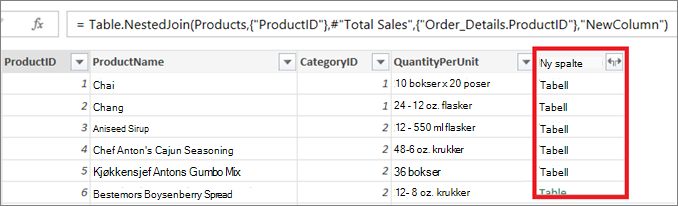
Etter en sammenslåingsoperasjon kan du utvide den tabellstrukturerte kolonnen for å legge til kolonner fra den relaterte tabellen i primærtabellen. Når en kolonne er utvidet til primærtabellen, kan du bruke filtre og utføre andre transformasjonsoperasjoner. Hvis du vil ha mer informasjon, kan du se Arbeide med en liste, post eller tabellstrukturert kolonne.
-
Velg utvid

-
Velg eller fjern merket for kolonnene i utvid rullegardinlisten for å vise resultatene du ønsker. Hvis du vil aggregere kolonneverdiene, velger du Aggreger.
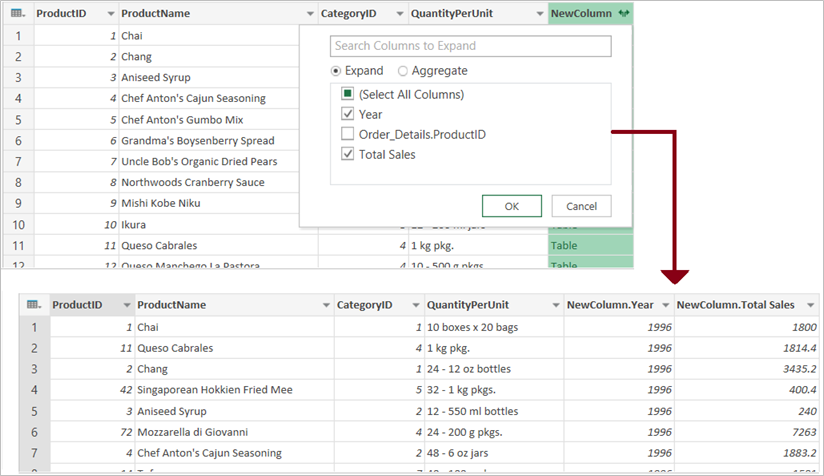
-
Du vil kanskje gi nytt navn til de nye kolonnene. Hvis du vil ha mer informasjon, kan du se Gi nytt navn til en kolonne.
Se også
Hjelp for Microsoft Power Query for Excel
Lær hvordan du kombinerer flere datakilder
Oversikt over slå sammen spørringer (docs.com)
Venstre ytre kobling (docs.com)
Fullstendig ytre kobling (docs.com)
Indre sammenføyning (docs.com)










